Очень часто к нам приходят с вопросом как же установить скин на mLauncher или tLauncher? Поэтому решил написать небольшой гайд. На самом деле нельзя установить скин в сам лаунчер. Будь это tLauncher или mLauncher или любой другой. Лаунчер предназначен только для запуска игры.
Для установки скина воспользуйтесь рекомендациями которые ниже.
Существует несколько способов установки скина на Майнкрафт, которые зависят от вашей версии игры и наличия лицензии и у каждого способа есть свои плюсы и минусы. Но перед тем как приступать к установке, вам нужно нарисовать, либо скачать скин.
- Нарисовать скин Майнкрафт можно в программе SkinCraft
- Скачать скин можно по ссылке http://minecraft-skin-viewer.com/player/ник_игрока (например http://minecraft-skin-viewer.com/player/vyacheslavoo)
СПОСОБ #1 — Установка скина на лицензию
- Если вы покупали игру и у вас есть доступ к аккаунту на minecraft.net, то переходим по ссылке https://minecraft.net/profile и загружаем наш скин (выбрать файл -> upload)
После перезапуска игры, скин обновится в течении минуты.
Как сменить СКИН в МАЙНКРАФТ
СПОСОБ #2 — Установка скина на пиратку для новых версий Майнкрафт 1.7.10, 1.8, 1.9.2, 1.10.2, 1.11, 1.12, 1.13
- Переименуйте наш скин в steve.png
- WIN+R и введите %AppData%.minecraft
- Откройте архиватором файл versionsx.x.xx.x.x.jar . (где xxx версия Майнкрафт)
- В открытом jar файле зайдите в папку assets ->minecraft ->textures ->entity (полный путь будет такой: versionsx.x.xx.x.x.jarassetsminecrafttexturesentity)
- Перетащите файл скина steve.png в окно архиватора в папку entity и подтвердите замену.
- Закрываем всё и запускаем Майнкрафт
СПОСОБ #3 — Установка скина на пиратку для версии ниже 1.5.2
- Переименуйте наш скин в char.png
- Перейдите в папку игры. Для этого нажмите WIN+R и введите %AppData%.minecraft
- Откройте архиватором minecraft.jar который лежит в папке bin
- Зайдите в папку mob и переместите туда с заменой наш скин char.png
- Зайдите в игру, смените вид клавишей F5 и любуйтесь новым скином
СПОСОБ #4 — Установка скина с помощью пиратского лаунчера (старый способ)
В этом случае установка скина не требуется, просто войдите в пиратский лаунчер под ником пользователя, скин которого вам понравился. Например dilleron или vyacheslavoo
СПОСОБ #5 — Установка скина с помощью сторонних сервисов
- Для Tlauncher
Вполне естественно, что пользователи Майнкрафта не хотят быть похожими друг на друга, как инкубаторские цыплята. Поэтому каждый геймер хочет сменить свою внешность, проявить так сказать индивидуальность. Сделать это возможно только если изменить свой майнкрафтовый скин.
Поменять внешность вашего виртуального героя в Minecraft возможно как в однопользовательском режиме, так и в многопользовательском. Однако, в синглплеере (однопользовательской игре) скином сможете любоваться только вы сами. Играя в мультиплеере (многопользовательский режим игры), пользователь изменяет свой скрин для того, чтобы выделить себя из толпы геймеров, которые не знают или не умеют это сделать.
Как Установить СКИН Майнкрафт TLauncher? #minecraft
Обычные и hd скины
Cкин — это внешность виртуального героя в игровой песочнице Minecraft. По умолчанию стандартная внешность представляет собой обыкновенного квадратного человечка, которого зовут Стив (Steve):
Фактически скин — это не только одежда вашего игрового виртуального персонажа, но и образ лица. Обычный скин представлен на данном рисунке:
При самом пристальном разглядывании этого персонажа в майнкрафте видно, что на нем одет костюм мультяшного человека паука. Стандартное разрешение скина 64 на 32 пикселя (квадратика). Его вы можете раскрасить в соответствии со своими желаниями и мировоззрением. Это типа детской бумажной раскраски-конструктора. Который сначала раскрасили, а затем сложили (склеили) в фигурку. В геймерском процессе майнкрафт склеенная раскраска — скин будет выглядеть как на этом рисунке:
Пользователи игровой песочницы уже убедились, что стандартная графика (изображение) скина имеет небольшое разрешение, пикселов немного и нарисовать действительно эффектное изображение практически невозможно. Поэтому в майнкрафте, возможно использовать скин с достаточно высоким разрешением 1024 на 512 пикселей. Естественно это позволяет создавать профессионально прорисованную «одежду» вашему игровому персонажу.
Например, вот образец Hd скина Minecraft:

А это эффектный скин железного человека, так он будет выглядеть в игре:
Как сменить изображение в игре?
Всего существует четыре варианта (способа), которые способны изменить скин вашего героя:

- В случае, если у вас есть настоящая игровая лицензия, тогда перейдите на официальный сайт Майнкрафт и в настройках смените внешность своего виртуального героя на ту которую считаете наиболее подходящей в данный момент времени.
- Скачайте любой образ персонажа, переименуйте скаченный файл в «char.png». Далее переходите в директорию /.minecraft, потом в папку с именем «bin». Находите в ней файл «minecraft.jar» и при посредстве любой программы архиватора открываете его. После чего необходимо открыть папку «mob» и замените в ней файл «char.png» на свой новый, который вы переименовали. И волшебным образом вы сможете изменить Стива на скаченное вами изображение. Это идеальный вариант для одиночного гимплея (одиночной игры).
- В этом варианте придется изменить свое имя. Для этого войдите на сайт mcskinsearch.com . На этой площадке производите выбор понравившегося скина, копируете ник. Далее меняет свое имя на этот ник и снова посещаете майнкрафт. Получается все, как вы мечтали!
- Четвертый способ подходит только в том случае, если ваш игровой сервер имеет свой лаунчер. Тогда вы сможете на сайте сервера поставить свой скин.
Стандартная внешность персонажа приелась? Этот гайд расскажет и покажет как установить скин на Minecraft любой версии, включая популярную 1.7.10 и новые 1.12.2/1.13. Гайд рассчитан на пиратку и лицензию. Установка отнимает мало времени. Новички и бывалые игроки справятся с ним легко.
Видео в конце покажет весь алгоритм действий в деле.
Установить любой скин в несколько простых шагов
- Сначала нужно получить то, что требуется установить. Красивые скины можно скачать с нашего сайта или сделать в онлайн-редакторе .
- Картинка может быть в архиве. Ее необходимо извлечь. Используем программу WinRAR или аналогичную.
Установка на пиратку 1.5.2 и ниже
- Картинка должна иметь название «char.png». Переименуйте ее, если потребуется.
- Необходимо открыть «%appdata%.minecraft». Кликаем на Пуск или жмем сочетание клавиш WIN+R. Печатаем или копируем «%appdata%» и жмем Enter.
- Переходим в каталог с игрой, потом bin. Открываем minecraft.jar программой WinRAR. В ней видим список папок. Открываем mob.
- Файл char.png заменяем на ваш скин.
Установка скина на пиратку Minecraft 1.12.2/1.11.2/1.10.2/1.9.4/1.8.9/1.7.10
- Переименуйте скин в steve.png .
- Откройте папку с игрой: жмите Пуск на панели или WIN+R, вводите «%appdata%.minecraftversions».
- Откройте папку с версией, в которую вы играете.
- Открывайте файл jar в программе WinRAR и переходите в assets > minecraft > textures > entity .
- Перетащите сюда steve.png с подтверждением замены.
Инструкция для лицензии
Покупка лицензионной игры дает доступ к профилю на сайте https://minecraft.net/ru-ru/profile/ . Переходите по ссылке, авторизуйтесь и загрузите файл с компьютера.
Скин — это ваше обличие в игре, какой скин Вы установите таким Вас и будут видеть другие игроки в Minecraft .
Все чаще на сервере замечаю поломанные скины, но при этом не все скины поломаны. Поломаны они так, как будто текстура сползла и находится не на том месте. Ну и стало мне интересно как так получилось и как иcправить такое если есть лицензионный аккаунт Minecraft . Ну и заодно написать блог о том как менять скин в Minecraft на minecraft.net .
Дело в том что в какой то момент Mojang решили модернизировать систему скинов. на свет родился новый персонаж Алекс (девушка?), это означает что для игры с версии Minecraft 1.7.9 используется новая моделька игрока. А как же Стив? Спросите Вы. Стив жив, его можно наблюдать с версий 1.3 по 1.7.8 . Новая модель отличается лишь толщиной рук, это можно наблюдать на скрине.
Меняем скин в Minecraft
- Если это все есть, входим на сайт minecraft.net под своим логином и паролем.
- Переходим на вкладку Profile (https://minecraft.net/profile ). И видим информацию о смене скина и две галочки My skin fits on the classic «Steve» player model и My skin fits on the new «Alex» player model . Решаем на какой версии Minecraft Вы будете играть и в зависимости от этого, выбираем модель Steve (с 1.3 по 1.7.8) или Alex (1.7.9 и выше).
- Далее жмем кнопку Выбрать фаил , и находим заранее подготовленный фаил скина.
- После этого нажимаем кнопку Upload для загрузки скина на сайт.
Если по каким то причинам Вы захотите сбросить скин по умолчанию, достаточно будет нажать на кнопку Reset. И ваш скин станет таким как был изначально.
К сожалению пока система скинов не работает на игровых консолях, таких как PlayStation 3 , Playstation 4 , PlayStation Vita , Xbox 360 и Xbox One .
Источник: thealmanach.ru
Everlasting Skins [1.19.2] [1.18.2] [1.17.1] [1.16.5] — команды для смены скина
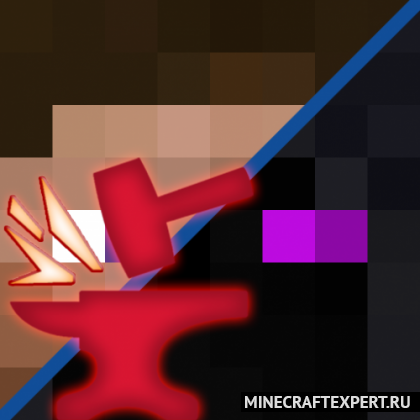
Мод позволит изменять скин персонажа без использования официального аккаунта. Теперь вы можете установить свой скин или скин другого игрока используя его ник при помощи набора полезных команд. Также можно установить случайный скин.
- Установить скин по никнейму Mojang — /skin set mojang [ник], пример /skin set mojang Arthas
- Рандомный скин — /skin set random
- Классический скин по ссылке — /skin set web classic «[прямая ссылка на скин]», пример /skin set web classic «http://novask.in/1791313075.png» «
- Слим скин с шириной рукавов 3 пикселя по ссылке — /skin set web slim «[прямая ссылка на скин]», /skin set web slim «http://novask.in/4802063321.png»
Как установить Everlasting Skins?
- Установите Minecraft Forge
- Нажмите Win+R (кнопка «Win» находиться между «Ctrl» и «Alt»)
- В появившемся окне напишите %appdata%
- Перейдите в .minecraft/mods (если нету папки «mods», то создайте)
- Перетащите мод (.zip/.jar) в папку mods
Источник: minecraftexpert.ru
Как изменить внешность в Симс 4 уже после создания

Во время игры в Sims очень часто у игроков возникает желание изменить персонажа. Однако возможности, предоставленные шкафом или зеркалом, крайне мало и не удовлетворяют потребности пользователей. Зная некоторые хитрости, можно полностью изменить внешность персонажа, как это делается при его создании.
Шаг 1 из 12
Для того чтобы приступить к изменению персонажа, необходимо ввести код разработчика. Вызовите консоль, нажав одновременно на клавиатуре клавиши Ctrl + Shift + C.

Шаг 2 из 12
В левом углу рабочей области появилась консоль. Введите в ней код testingcheats true и подтвердите действие, нажав Enter.

Шаг 3 из 12
Далее введите код cas.fulleditmode , который позволяет изменять внешность персонажей, и подтвердите действие, нажав Enter.

Шаг 4 из 12
Теперь необходимо выбрать сима, внешность которого нужно изменить. Для этого зажмите клавишу Shift и левой кнопкой мыши нажмите на персонажа.

Шаг 5 из 12
Из представленных вариантов нажмите на функцию «Изменить в СП».

Шаг 6 из 12
Теперь можно производить изменения во внешности персонажа. Здесь можно изменить фигуру, цвет волос, черты лица, цвет кожи и многое другое.

Шаг 7 из 12
Кроме того, персонажу можно подобрать другие черты характера, сделав его более романтичным или веселым.

Шаг 8 из 12
Доступны также изменения походки и голоса.

Шаг 9 из 12
Помимо изменений во внешности можно поменять имя и фамилию персонажа.

Шаг 10 из 12
Также можно установить новые родственные связи с другими персонажами игры.

Шаг 11 из 12
К тому же можно омолодить сима, сделав его ребенком, или состарить в бабушку.

Шаг 12 из 12
Здесь же доступна функция для изменения пола сима.
С помощью кода разработчиков можно полностью изменить персонажа, сделав все то же самое, что и при его первоначальном создании.
Источник: uprostim.com